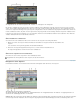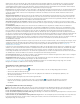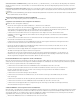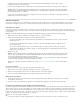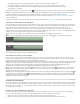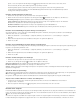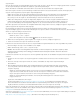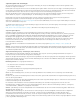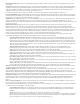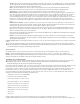Operation Manual
Nach oben
In Premiere Pro CS5.5 und früher positionieren Sie den Mauszeiger über die Bildlaufleiste auf der rechten Seite des
Schnittfensters und drehen Sie das Mausrad.
In Premiere Pro CS6 platzieren Sie den Mauszeiger auf eine beliebige Stelle im Schnittfenster und drehen Sie das Mausrad.
Hinweis: Sie können das Mausverhalten beim Bildlauf auf CS5.5 und früher zurücksetzen. Gehen Sie dafür zu „Bearbeiten“ >
„Voreinstellungen“ > „Allgemein“ Windows) oder „Premiere Pro“ > „Voreinstellungen“·> „Allgemein“ und wählen Sie „Scrollen
per Maus im Schnittfenster“ > „Horizontal“.
In Premiere Pro CS6 auf MacBook Pro Apple-Computern bewegen Sie zwei Finger auf dem Multi-Touch-Trackpad vertikal, um
vertikal durch die Sequenz zu navigieren.
Arbeiten mit Spuren
In den Video- und Audiospuren eines Schnittfensters arrangieren Sie Clips, bearbeiten diese und fügen Spezialeffekte hinzu. Sie können bei
Bedarf Spuren hinzufügen oder entfernen, sie umbenennen und festlegen, welche Spuren von einer bestimmten Aktion beeinflusst werden.
Hinzufügen von Spuren
Neue Videospuren werden oberhalb der bereits vorhandenen Videospuren angezeigt, und neue Audiospuren erscheinen unterhalb der bereits
vorhandenen Audiospuren. Durch das Löschen einer Spur werden zwar alle Clips in der Spur gelöscht, die Originalclips im Projektfenster bleiben
jedoch erhalten.
Hinweis: Sie können beliebig viele Spuren hinzufügen. Die einzige Beschränkung ist durch die Systemressourcen gegeben.
1. Wählen Sie bei einem aktivem Schnittfenster die Option „Sequenz“ > „Spuren hinzufügen“.
2. Führen Sie im Dialogfeld „Spuren hinzufügen“ einen der folgenden Schritte aus:
Um Spuren hinzuzufügen, geben Sie die gewünschte Spuranzahl in das Feld „Hinzufügen“ für Video-, Audio- und Audio-
Submix-Spuren ein.
Um die Position hinzugefügter Spuren anzugeben, wählen Sie für jeden hinzugefügten Spurtyp eine Option aus dem
Menü „Platzierung“ aus.
Um den Typ der hinzuzufügenden Audio- oder Audio-Submix-Spuren anzugeben, wählen Sie für Audio- und Audio-
Submix-Spuren eine Option aus dem Menü „Spurtyp“ aus. (Weitere Informationen zu Audiokanaltypen finden Sie unter
Audiospuren in einer Sequenz.)
3. Klicken Sie auf „OK“.
Hinweis: In eine Audiospur können nur Audioclips eingefügt werden, die den passenden Kanaltyp aufweisen: Mono, Stereo
oder 5.1. Wenn Sie nicht sicher sind, welchen Audiokanal Ihre Clips verwenden, wählen Sie den Clip im Projektfenster aus
und lesen die zugehörigen Informationen im Vorschaubereich.
Das Hinzufügen von Spuren funktioniert genauso wie das Hinzufügen von Clips zu einer Sequenz. Weitere Informationen
finden Sie unter Hinzufügen einer Spur beim Einfügen eines Clips.
Andrew Devis erläutert das Hinzufügen und Entfernen von Spuren in diesem Video-Lernprogramm auf der Creative COW-
Website.
Löschen von Spuren
Sie können einzelne oder mehrere Video- bzw. Audiospuren gleichzeitig löschen.
1. Wählen Sie bei einem aktivem Schnittfenster die Option „Sequenz“ > „Spuren löschen“.
2. Aktivieren Sie im Dialogfeld „Spuren löschen“ das Kästchen für alle zu löschenden Spurtypen.
3. Geben Sie für jeden aktivierten Typ im Menü an, welche Spuren gelöscht werden sollen.
Umbenennen von Spuren
1. Klicken Sie mit der rechten Maustaste (Windows) oder bei gedrückter Befehlstaste (Mac OS) auf den Spurnamen, und wählen
Sie die Option „Umbenennen“.
2. Geben Sie einen neuen Spurnamen ein und drücken Sie die Eingabetaste (Windows) oder den Zeilenschalter (Mac OS).
Festlegen der zu ändernden Spuren mit der Synchronisationssperre
Sie können festlegen, für welche Spuren das Einfügen oder das Löschen und Lücke schließen gilt, indem Sie die Synchronisationssperre für diese
Spuren aktivieren. Spuren, die einen Clip enthalten, der Teil des Vorgangs ist, verschieben sich auch unabhängig vom Synchronisationssperren-
Status; andere Spuren verschieben ihren Clipinhalt nur, wenn die Synchronisationssperre aktiviert ist. Bei einem Einfügevorgang beispielsweise,
bei dem Sie alle Clips rechts von Video 1 und Audio 1 nach rechts verschieben möchten, während die Clips von Audio 2 an ihrer Position bleiben,
aktivieren Sie die Synchronisationssperre für Video 1 und Audio 1.
Führen Sie einen der folgenden Schritte aus:
Um die Synchronisationssperre für ausgewählte Spuren zu aktivieren, klicken Sie im Header der Video- und Audiospuren, für